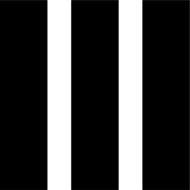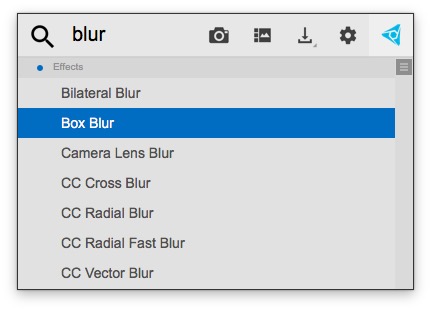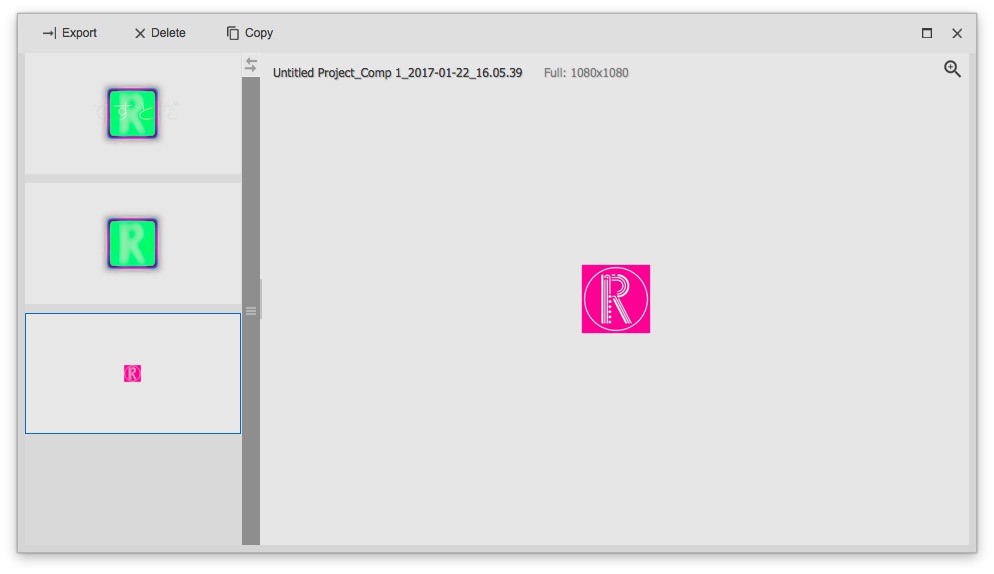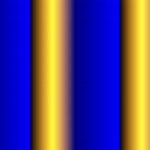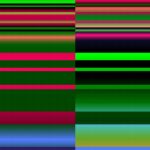チュートリアルからプラグインまで、
いろいろお世話になってるVIDEO COPILOTがまたまた便利なプラグインを出してました。
2016年末にリリースされたフリーのプラグイン(スクリプト)で、AE(アフターエフェクト)のプラフインでよくある爆発したり、光ったりっていう派手さはないものの、地味にめっちゃ便利だなーってことでご紹介。
*注 : テストしたところ英語環境(OS/AE共に)のみフル機能使えるようです。
(日本語の表示/打ち込みができない)
ダウンロードはこちら : FX console plugin
何ができるのか
メイン機能は、AEデフォルトの検索ツールの拡張版です。
- ・ショートカットウィンドウから検索〜エフェクト適用
- ・透過付きスクリーンショットの制作
- ・スクリーンショットのリストプレビュー
- ・エフェクトのエイリアス/ショートカットの制作
- ・エフェクトのプリセットへの置き換え
以下、ほぼ字のまんまだけど詳細
ショートカットウィンドウから検索〜エフェクト適用
めっちゃ使える検索機能(日本語未対応・・・)。デフォルトの検索機能とほぼ同じですが、こっちの方が見易い。ぼかし系リストで出してみたり、名前はわかるけどどのどこにあったか忘れたエフェクト探したり。
透過付きスクリーンショットの制作
スクリーンショットのリストプレビュー
これ、お仕事案件の検証時なんかに重宝しそうなお手軽スクリーンショット。プレビュー画質を下げてたり、小さな画面で作業しててもフル画質で出せるのであとで書く設定のところで保存先を設定してあげれば案件毎にフォルダ分けも簡単+デスクトップがスクショで埋め尽くされる・・・なんてのも回避できちゃう。
(ぼかしかかってるとこの透過が変になっちゃうけど・・・)
スクリーンショット制作 : カメラアイコン
リスト表示 : カメラアイコン横のアイコン
エフェクトのエイリアス/ショートカットの制作
 こっからが本題。その1 : エイリアス
エイリアス=ショートカット的なものです。使い方としては、"Camera lense Blur" に "lb"ってつけてあげておくと・・・
こっからが本題。その1 : エイリアス
エイリアス=ショートカット的なものです。使い方としては、"Camera lense Blur" に "lb"ってつけてあげておくと・・・
 ブラーのスペルとかよく間違えるので便利。
あと、あまり使わないけどプリセットにも同様に割り当てられるのでカラー系とか似た名前が多いやつを探す時間の省略になりそ。
本題その2 : ショートカット
ショートカットウィンドウ(プラグインのウィンドウ)に最大9個までショートカットボタンを設定できます。
ブラーのスペルとかよく間違えるので便利。
あと、あまり使わないけどプリセットにも同様に割り当てられるのでカラー系とか似た名前が多いやつを探す時間の省略になりそ。
本題その2 : ショートカット
ショートカットウィンドウ(プラグインのウィンドウ)に最大9個までショートカットボタンを設定できます。
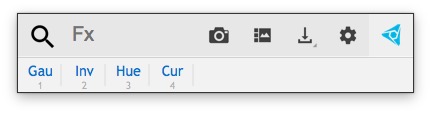 検索すら面倒くさい位よく使うエフェクト(色調整系とか?)を検索欄の下に1クリックボタンとして設定可能。(対応した数字のテンキーでも適用可能)
検索すら面倒くさい位よく使うエフェクト(色調整系とか?)を検索欄の下に1クリックボタンとして設定可能。(対応した数字のテンキーでも適用可能)
エフェクトのプリセットへの置き換え
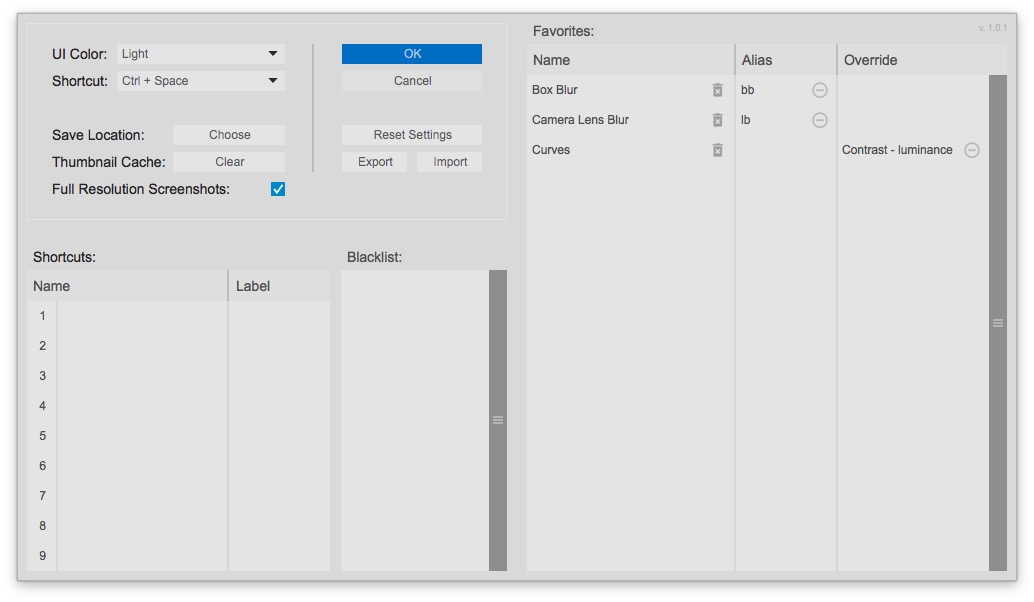 そもそもあんまりプリセットを使わないから具体的な使い方は思いつかないけど、トーンカーブ使うときは同時にオートコントラスト使うとか、カメラブラー使うときはノイズも一緒にかけるとか、定型の使い方が多い人は重宝しそう。
そもそもあんまりプリセットを使わないから具体的な使い方は思いつかないけど、トーンカーブ使うときは同時にオートコントラスト使うとか、カメラブラー使うときはノイズも一緒にかけるとか、定型の使い方が多い人は重宝しそう。 インストール・設定方法
インストール方法 : ダウンロード
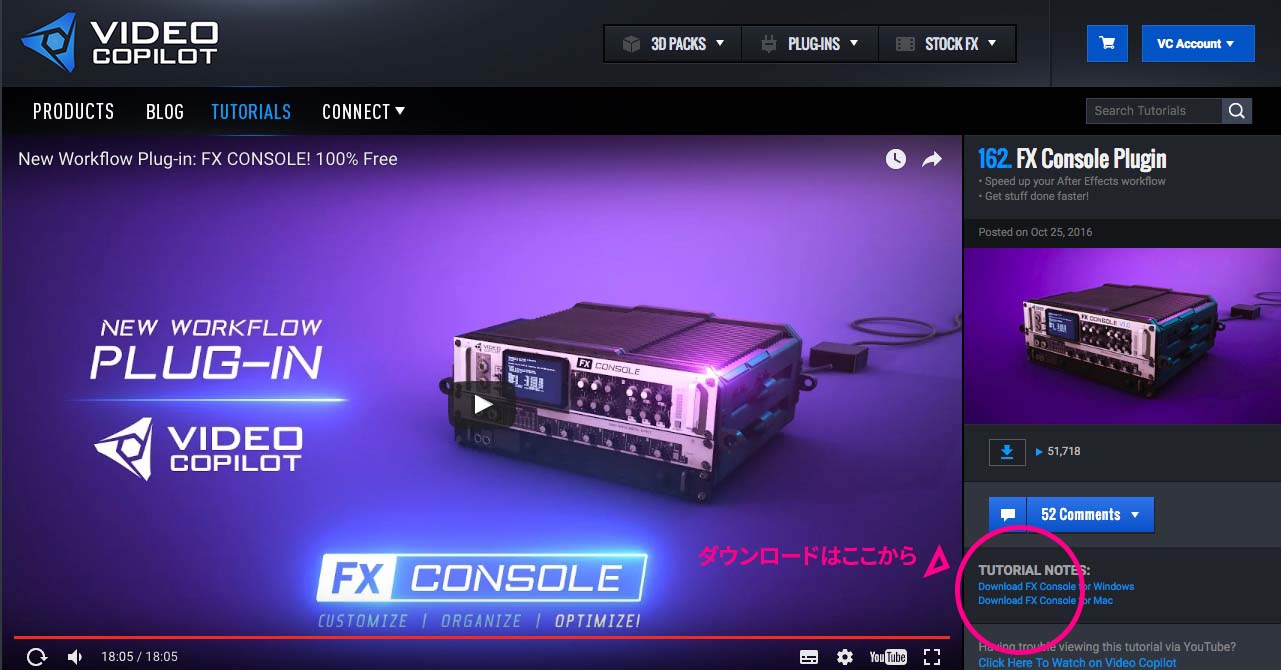 ダウンロード: FX console plugin
ダウンロードはテキストリンクからMAC/WINどちらか選んでダウンロード。
(ちょっと上にあるダウンロードっぽいアイコンはチュートリアルビデオのダウンロードなのでお気をつけて)
ダウンロード: FX console plugin
ダウンロードはテキストリンクからMAC/WINどちらか選んでダウンロード。
(ちょっと上にあるダウンロードっぽいアイコンはチュートリアルビデオのダウンロードなのでお気をつけて)
インストール方法 : インストール
ダウンロード後、zipファイルを解凍後、dmgファイルを開くとインストーラーappが出てくるので、FX Console Installer.appを立ち上げて・・・"NEXT"をクリックして続けていきます。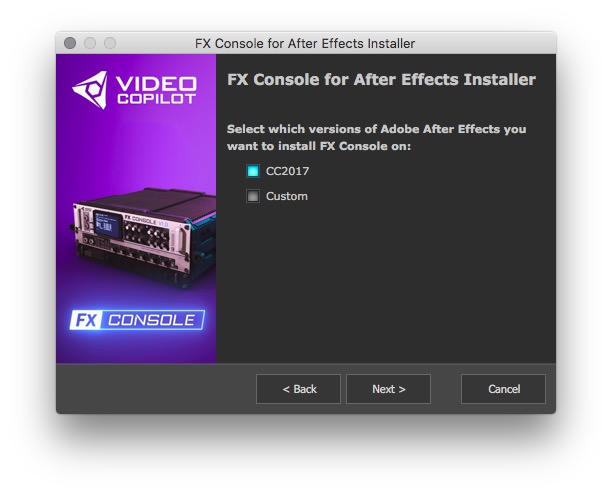 もし、ここの画面で自分の使ってるバージョンのAEが出てこない場合(テスト時は日本語版OSでやると出てこなかったです)、"Custom"のチェックを入れて "アプリケーション > Adobe After Effects ◯◯ " フォルダ内のPlug inとScriptsのフォルダをそれぞれ選択します。あとは順次続けていくだけ。
もし、ここの画面で自分の使ってるバージョンのAEが出てこない場合(テスト時は日本語版OSでやると出てこなかったです)、"Custom"のチェックを入れて "アプリケーション > Adobe After Effects ◯◯ " フォルダ内のPlug inとScriptsのフォルダをそれぞれ選択します。あとは順次続けていくだけ。
インストール方法 : AE側の設定
今回初めてスクリプトをインストールする人は"環境設定 > 一般(?)"の「スクリプトによるファイルへの書き込みとネットワークへのアクセスを許可」にチェックを入れおきましょう。設定方法 : ウインドウの表示
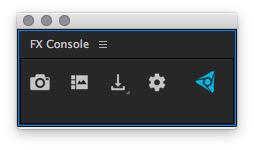 まずウインドウが、常時表示可能なスクリプトウィンドウ(上のスクショはこれ。ウィンドウ > FX console.jsxから表示)と、ショートカット用ウィンドウ(デフォルトのショートカットは”Control + Space”)、2種類あります。
なおショートカット用ウィンドウはレイヤーを未選択だと、検索窓なしの、スクリプトウインドウと同じものが出ます。
まずウインドウが、常時表示可能なスクリプトウィンドウ(上のスクショはこれ。ウィンドウ > FX console.jsxから表示)と、ショートカット用ウィンドウ(デフォルトのショートカットは”Control + Space”)、2種類あります。
なおショートカット用ウィンドウはレイヤーを未選択だと、検索窓なしの、スクリプトウインドウと同じものが出ます。
設定方法 : 諸々設定方法
 どちらのウィンドウでも、右から二番目の”歯車アイコンをクリック”すると下の画面が立ち上がります。
どちらのウィンドウでも、右から二番目の”歯車アイコンをクリック”すると下の画面が立ち上がります。
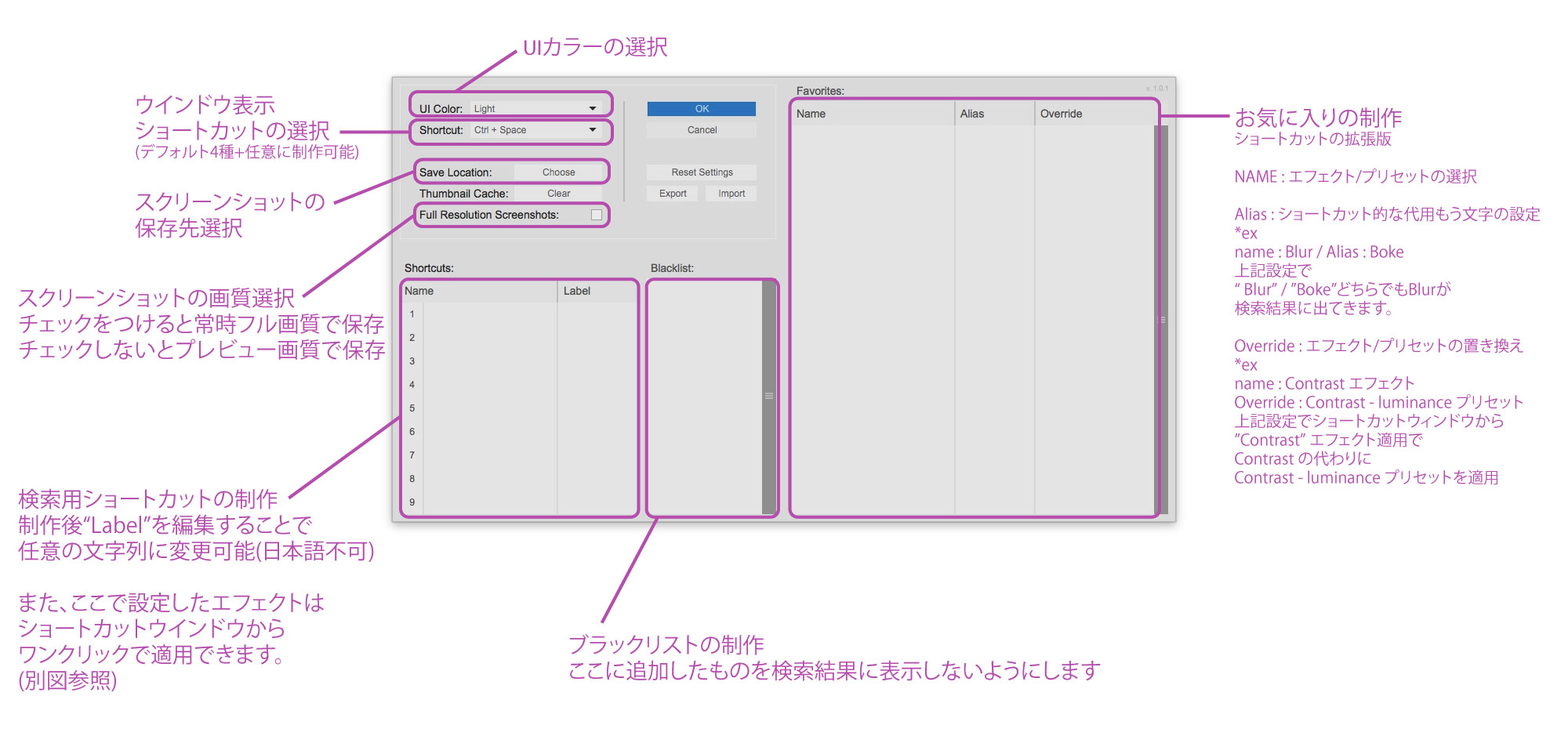
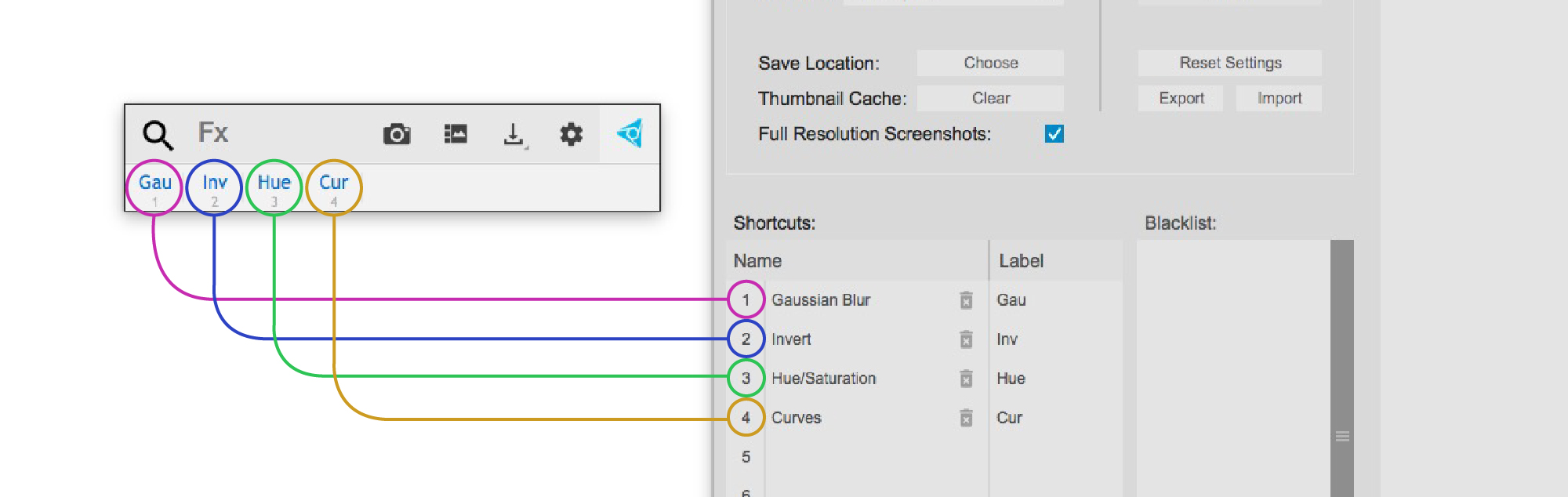 ・ショートカットがかなり便利そう。
・次点でエイリアスの制作(スペル忘れ激しいので・・・)。
・エフェクト増えすぎたのでブラックリストも便利かも?
・置き換えは・・・使えそうだけど使い道が思いつかん。。。
って感じですが、英語環境で使ってる人は標準の検索機能の代わりに入れておくとなかなか便利でないかと。
・ショートカットがかなり便利そう。
・次点でエイリアスの制作(スペル忘れ激しいので・・・)。
・エフェクト増えすぎたのでブラックリストも便利かも?
・置き換えは・・・使えそうだけど使い道が思いつかん。。。
って感じですが、英語環境で使ってる人は標準の検索機能の代わりに入れておくとなかなか便利でないかと。 Sponsored Link